Como corrigir o código de erro 0x800704cf no Windows
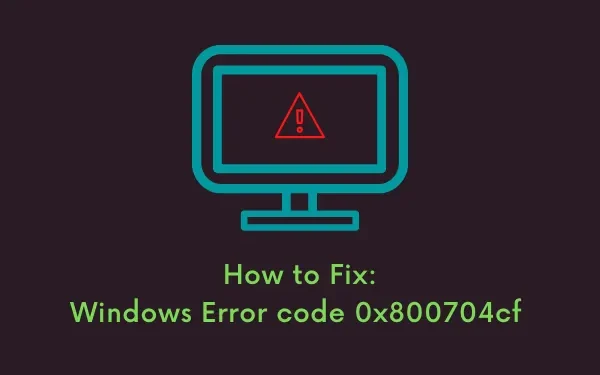
Os usuários também relataram ter enfrentado esse código de erro ao tentar iniciar o aplicativo Store, Outlook, Email ou OneNote em seus PCs. Um ou uma combinação de drivers de dispositivo que se tornaram obsoletos ou corrompidos é a única razão por trás desse problema em PCs com Windows 11/10. Além disso, esse erro também pode ocorrer durante o compartilhamento de arquivos ou acesso a qualquer aplicativo específico (discutido acima).
O que significa o erro 0x800704cf?
O erro 0x800704cf é um erro de rede típico que ocorre ao compartilhar arquivos ou pastas com um dispositivo conectado. Ou quando você está tentando entrar em sua conta da Microsoft ou tentando iniciar ou instalar um jogo em seu PC.
Quando isso ocorre, você recebe a seguinte mensagem de erro na tela –
Error code: 0x800704cf. The network location cannot be reached.
Como você pode ver na própria mensagem de erro, a transferência de arquivos foi interrompida porque o local da rede não pode ser identificado ou alcançado. Significa simplesmente que algum adaptador ou domínio conectado parou de funcionar ou nunca funcionou antes.
O que causa um erro 0x800704cf no Windows?
Os principais culpados por trás do código de erro 0x800704cf são configurações incorretas de TCP/IP, mau funcionamento de dispositivos de rede ou uso de uma conta de usuário local para fazer login.
Alterar as configurações do adaptador, redefinir o protocolo de controle de transmissão e reinstalar o dispositivo de rede pode corrigir esse problema no sistema operacional Windows. Execute o Solucionador de problemas do Windows e faça login com sua conta oficial da Microsoft para ajudá-lo a corrigir essa anomalia. Se o problema persistir, siga as soluções abaixo no Windows –
- Código de erro de rede 0x800704cf no Windows 10
- Código de erro 0x800704cf ao fazer login na conta da Microsoft
Corrigir erro de rede 0x800704cf no Windows PC
Agora que você sabe o que pode causar esse código de erro no Windows, vamos aprender como resolvê-lo em PCs com Windows. Para resolver o erro de armazenamento 0x800704cf no Windows, pule para esta seção .
1. Altere as configurações do adaptador
O adaptador de rede é um componente de hardware que confirma a transferência de dados entre o seu PC Windows e o dispositivo conectado. Quando não for possível compartilhar os dados com outro computador, você deverá alterar as configurações relevantes.
Siga estas diretrizes para entrar em contato com o Centro de Compartilhamento de Rede e realizar as alterações necessárias –
- Clique com o botão direito no ícone do Windows e selecione Configurações no menu pop-up.
- Quando o aplicativo Configurações aparecer, clique na opção Rede e Internet .
- Mude para o lado direito correspondente e clique na opção.
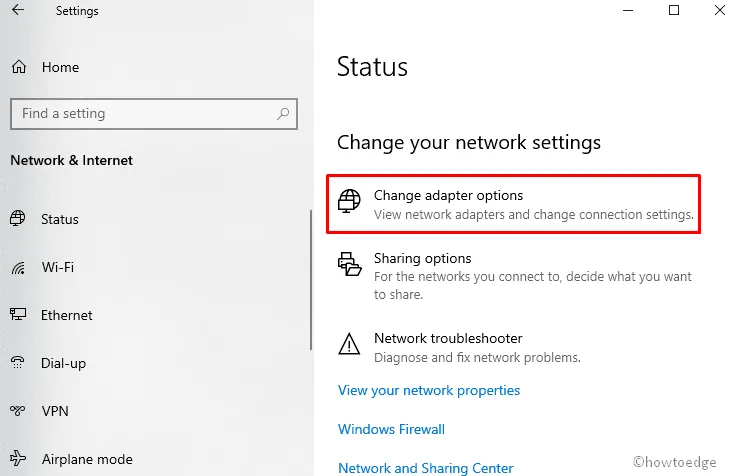
- Todas as conexões de rede possíveis aparecerão aqui. Clique com o botão direito no WiFi ou Ethernet atual e escolha Propriedades no menu de contexto.
- Em seguida, desmarque a caixa de seleção do Cliente para Rede Microsoft e toque em OK para confirmar as alterações. Veja o instantâneo abaixo-
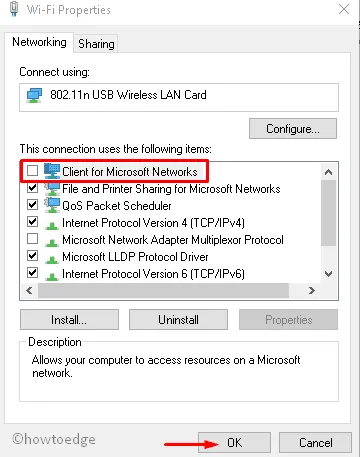
- Assim que a tarefa acima terminar, reinicie o seu PC e veja se o erro de rede 0x800704cf aparece ou não enquanto estiver na conectividade WiFi.
2. Redefina a pilha TCP/IP
O Transmission Control Protocol compreende algumas regras que estabelecem a conectividade com a Internet no seu PC. Caso haja algumas alterações de configuração incorretas nesta ferramenta, aumente as chances do código de erro 0x800704cf em seu sistema.
Redefinir o TCP/IP pode funcionar como um guia de solução de problemas em tais cenários –
- Clique no ícone Pesquisar disponível na barra de tarefas e digite CMD no campo de texto.
- A partir de agora, clique com o botão direito na opção Prompt de Comando e selecione Executar como administrador.
- Se o prompt do UAC aparecer, toque em Sim para permitir o acesso.
- Em seguida, execute o seguinte código-
- Este comando limpará o cache DNS , que é uma possibilidade por trás do código de erro 0x800704cf ao conectar-se à rede.
- Depois disso, você precisa atualizar o nome NetBIOS . Basta executar este comando-
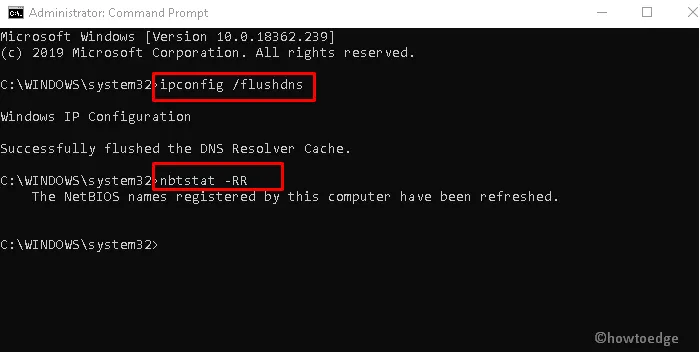
- Seguindo em frente, execute as linhas de comando abaixo para redefinir o Protocolo da Internet (IP) e o Catálogo Winsock.
- Depois de executar esses comandos com sucesso, reinicie o seu PC para salvar as alterações feitas até agora.
3. Reinstale os adaptadores de rede
O adaptador de rede desempenha um papel fundamental na conexão do seu PC à Internet, no entanto, podem aparecer alguns bugs durante a execução desta tarefa. Para evitar esse problema, desinstale e reinstale o adaptador de rede seguindo estas etapas fáceis:
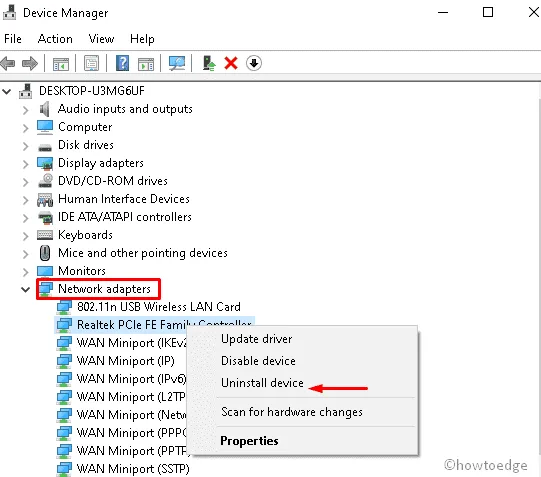
- Se aparecer uma mensagem de confirmação, selecione Desinstalar para confirmar as alterações.
- Repita este processo até que todos os adaptadores sejam removidos.
- Por fim, reinicie sua máquina e use a conexão de rede sem qualquer interrupção.
Corrigir o erro 0x800704cf ao fazer login na conta da Microsoft
Às vezes, o erro de rede 0x800704cf pode aparecer automaticamente ao tentar entrar no OneDrive, Microsoft Store, Email, OneNote e outros aplicativos. Isso é realmente irritante porque impede o acesso a esses aplicativos. A mensagem de erro que os usuários encontram é lida –
1. Execute o solucionador de problemas do Windows
O Solucionador de problemas do Windows é uma maneira simples de diagnosticar o problema e corrigi-lo. Aqui está como solucionar problemas-
- Pressione conjuntamente a tecla de atalho Win + I para iniciar Configurações.
- Na nova janela, selecione Atualização e segurança seguido de Solução de problemas na coluna da esquerda.
- Mude para o lado direito correspondente e desça para encontrar o adaptador de rede.
- Uma vez localizado, clique no mesmo e pressione Execute o solucionador de problemas .
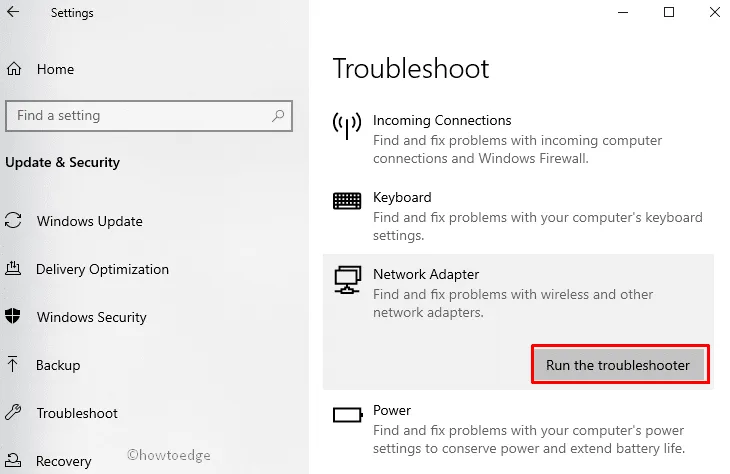
- Mantenha a paciência até que seu sistema verifique as falhas.
- Agora, selecione sua fonte atual de conectividade de rede e Avançar para resolver esse problema.
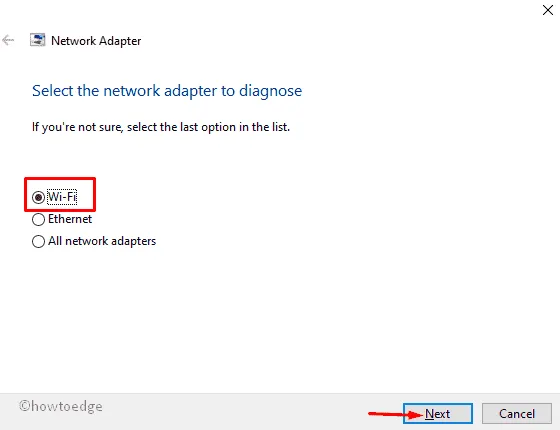
- Por fim, reinicie o sistema para que as alterações feitas até o momento tenham efeito.
2. Faça login com uma conta da Microsoft
Alguns usuários relataram que conseguiram resolver o código de erro 0x800704cf simplesmente fazendo login em seus PCs usando seu ID de usuário e senha válidos da Microsoft. Veja como alterar sua conta de login de Local para Microsoft –
- Clique com o botão direito no ícone do Windows e selecione Configurações no menu Energia.
- Em seguida, escolha Contas e depois Suas informações no painel esquerdo.
- Clique na opção – “ Fazer login na sua conta da Microsoft ” a seguir.
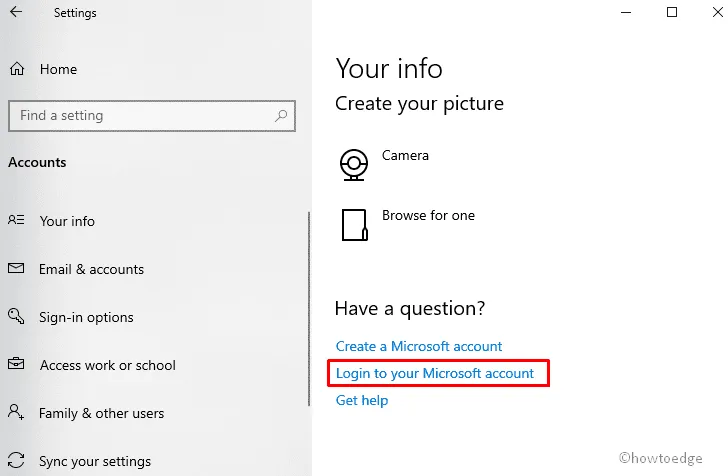
- Em seguida, coloque suas credenciais nos respectivos campos para fazer login e a partir daí criar um PIN.
- Depois de configurar a conta com sucesso, volte para Suas informações e escolha a opção Verificar .
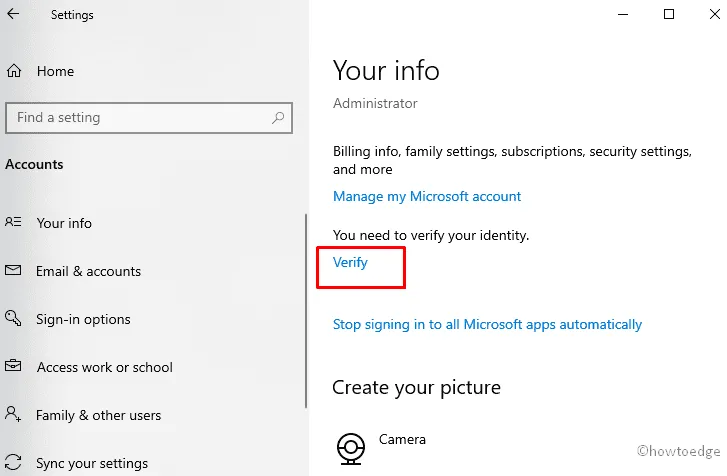
- Aqui, selecione a mensagem de texto ou outras formas de verificar sua conta da Microsoft.
Depois de seguir as etapas acima com êxito, isso corrigirá o código de erro 0x800704cf. Portanto, você não receberá essa mensagem de erro ao tentar acessar qualquer aplicativo específico.
Ainda assim, tendo problemas ao instalar o Windows 11/10? Bem, você pode experimentar esta ferramenta de reparo de PC para localizar e corrigir problemas automaticamente em seu computador.



Deixe um comentário